J-ばいぶる2008の「インストール開始 」から「登録画面」まで表示される画面の流れ図

最初に、以下の画面が表示されます。約1分程度この画面が表示されます
この作業が終わると以下の表示されます。「次へ」をクリックして下さい。
次に、以下の「ソフトウエア使用許諾契約書」画面が表示されます。お読み頂き「次へ」をクリックして下さい。
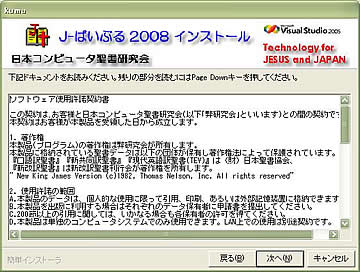
すると、次に、以下のインストール先フォルダーを指定する画面が表示されます。「次へ」をクリックして下さい。
インストール先の方法は、ここをクリックした時に表示される頁の⑧⑨を必ずお読み下さい。
すると、以下の画面が表示され、必要なファイルをCDROMから読み取ります。
この画面が数秒分表示されます。
すると、以下のフォントセットアップの画面が表示されます。「次へ」をクリックします。
再インストールの場合は、以下の画面が表示される場合があります。
その場合には、「修復」を指定し、「完了」をクリックして下さい。
すると、以下の画面が数秒間表示されます。
すると、以下の画面が表示されますので、「閉じる」をクリックして下さい。
★必ず、この画面が表示されるまでお待ち下さい。
↑PCの性能により表示されるのが遅くなる場合があります。
↑「閉じる」ボタンをクリックせずに、JB2008を起動すると、インストールが終了していませんので、
エラーが発生する場合があります。
この作業が終了すると以下のファイルコピー画面が数分表示されます。
この作業が終了すると以下の最後の画面が表示されます。「完了」をクリックして下さい。
★必ず、この画面が表示されるまでお待ち下さい。
↑PCの性能により表示されるのが遅くなる場合があります。
↑「完了」ボタンをクリックせずに、JB2008を起動すると、インストールが終了していませんので、
エラーが発生する場合があります。

すると、J-ばいぶる2008起動ショートカットアイコンがデスクトップに作成されます。
![]()
★起動アイコンはデスクトップの他、
「クイック起動」、「スタートメニュー」、「J-ばいぶる2008グループフォルダー内」にも登録されています。
この起動アイコンをダブルクリックすると、以下の登録画面が表示されます。
「情報確認」ボタンをクリックすると以下の画面が表示されます。
最後の「登録する」ボタンクリックすると、以下の画面が表示され登録作業が終了します。